Espacetransferts
Dans les applications Salesforce avec navigation de console, vous pouvez transférer un espace de travail avec une interaction (transfert aveugle ou transfert de consultation). L'espace de travail comprend l'onglet principal que vous affichez et tous les sous-onglets associés à cet onglet principal.
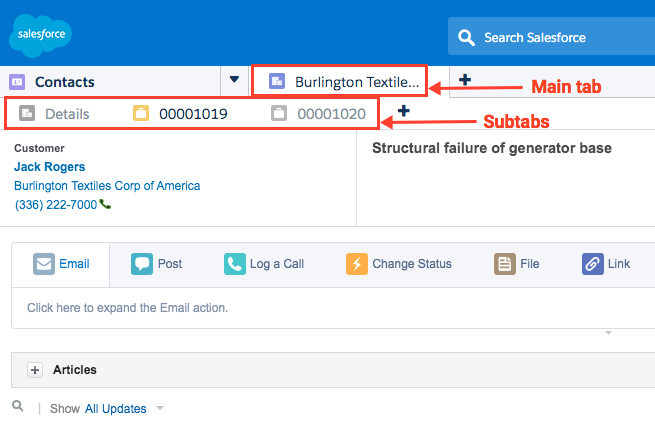
Dans la boîte de dialogue de transfert, le paramètre Transférer l’onglet sélectionné apparaît. Si le nom de l’onglet principal est disponible, il apparaît entre parenthèses.

Vous pouvez modifier l’espace de travail qui onglet est transféré en naviguant vers une autre principale. Lorsque vous êtes prêt, continuez avec un transfert aveugle ou consultez un transfert.
Pour plus d’informations, consultez Transfert aveugle d’une interaction, Consulter transférer un appel, et Transferts.
Pour plus d’informations sur l’intégration, consultezÀ propos de Genesys Cloud for Salesforce.

